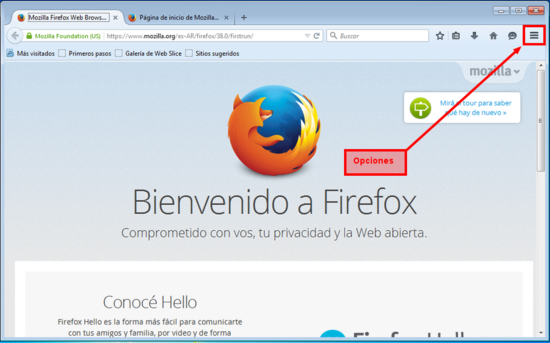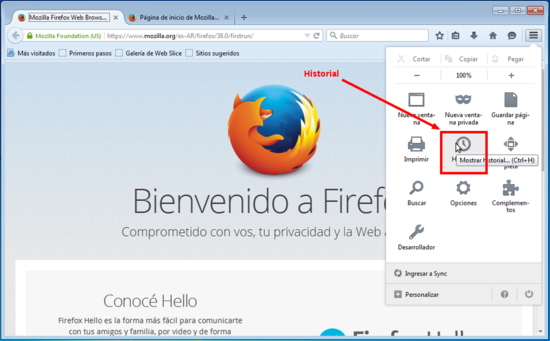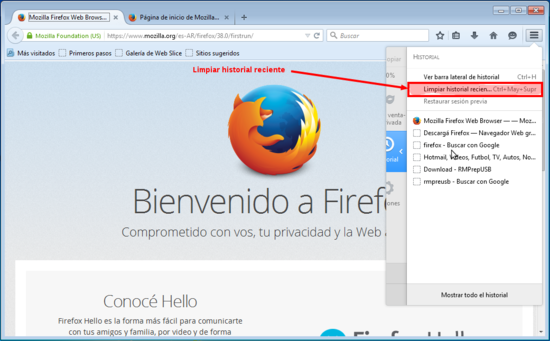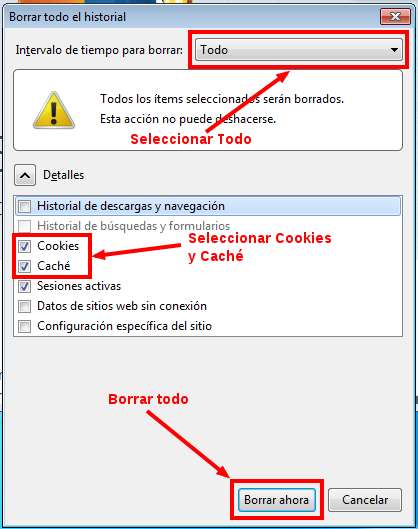Diferencia entre revisiones de «Eliminar las Cookies»
De Wiki Dirección de Servicios de Comunicación
(→Eliminación de cookies en el navegador Firefox) |
(→Eliminación de cookies en el navegador Firefox) |
||
| Línea 4: | Línea 4: | ||
=Eliminación de cookies en el navegador Firefox= | =Eliminación de cookies en el navegador Firefox= | ||
| + | |||
| + | *<span style="color:#FF0000">No olvide '''cerrar y volver a abrir el navegador'''...</span> | ||
*Abrir el navegador Firefox.. | *Abrir el navegador Firefox.. | ||
*En la parte superior de la ventana de Firefox, hacer clic en el menú '''Herramientas''' | *En la parte superior de la ventana de Firefox, hacer clic en el menú '''Herramientas''' | ||
| Línea 31: | Línea 33: | ||
*Hacer clic en '''Borrar ahora''' para borrar las cookies y luego cerrar la ventana. | *Hacer clic en '''Borrar ahora''' para borrar las cookies y luego cerrar la ventana. | ||
| − | + | <span style="color:#FF0000">No olvide '''cerrar y volver a abrir el navegador'''...</span> | |
=Eliminación de cookies en el navegador Chrome= | =Eliminación de cookies en el navegador Chrome= | ||
Revisión del 11:54 15 may 2015
Sumario
¿Qué son las cookies?
Las cookies son archivos creados por los sitios web que haya visitado y que almacenan información de navegación, como por ejemplo, las preferencias del sitio o la información del perfil. Existen dos tipos de cookies, las cookies de origen son configuradas por el dominio del sitio que aparece en la barra de direcciones. Las cookies de terceros provienen de otros dominios que cuentan con elementos insertados en la página, como anuncios e imágenes.
- No olvide cerrar y volver a abrir el navegador...
- Abrir el navegador Firefox..
- En la parte superior de la ventana de Firefox, hacer clic en el menú Herramientas
- Seleccionar Mostrar historial...
- Limpiar historial reciente...
- Establecer el Intervalo de tiempo a borrar a Todo.
- Hacer clic en la flecha que está al lado de Detalles para expandir la lista de ítems del historial.
- Seleccionar Cookies y asegúrar de que no estén seleccionados otros elementos que se desee mantener.
- Hacer clic en Borrar ahora para borrar las cookies y luego cerrar la ventana.
No olvide cerrar y volver a abrir el navegador...
- Abrir el navegador Chrome.
- Hacer clic en el icono de menú de Chrome.
- Seleccionar Herramientas.
- Seleccionar Eliminar datos de navegación.
- En el cuadro de diálogo que aparece seleccionar en la parte superior: Eliminar los siguientes elementos de el principio
- Verificar que esté activada la opción eliminar cookies y otros datos de sitio y de complemento, y desactivar aquellas opciones que no desee realizar.
- Hacer clic en Eliminar datos de navegación.
Explorer versión 8
- Abrir el navegador Explorer.
- Hacer clic en el botón Seguridad y luego en Borrar historial de navegación.
- Activar la casilla situada junto a Cookies.
- Opcional: seleccionar la casilla "Conservar los datos de sitios web favoritos" si no desea eliminar las cookies y los archivos asociados con los sitios web de su lista de favoritos.
- Hacer clic en Eliminar.
Explorer versiones 9 y 10
- Abrir el navegador Explorer.
- Hacer clic en el botón Herramientas, seleccionar Seguridad y después hacer clic en Eliminar historial de exploración.
- Seleccionar la casilla Cookies y, a continuación hacer clic en Eliminar.
Explorer versión 11
- Abrir el navegador Explorer.
- Señalar el extremo inferior derecho de la pantalla, mover el puntero del mouse hacia arriba y hacer clic en configuración.
- Hacer clic en Opciones, luego en Historial, y luego en Seleccionar.
- Activar la casilla Cookies y luego pulsar Eliminar.